Cara Sideload Aplikasi di Windows 11 Subsystem untuk Android dari file APK
Berikut cara sideload aplikasi dari file APK di Windows 11 Subsystem for Android (WSA). Microsoft akhirnya membuat WSA tersedia untuk pengujian publik. Selain sumber aplikasi Amazon Store, Anda dapat melakukan sideload aplikasi Android.
Iklan
Subsistem Windows untuk Android adalah fitur terbaru Windows 11 yang memungkinkan pengguna menjalankan aplikasi Android asli langsung di desktop Anda. Ini dimungkinkan berkat lapisan virtualisasi yang mengimplementasikan perangkat lunak Android yang mendasarinya berdasarkan AOSP.
Ini bertanggung jawab untuk dukungan perangkat input, audio, koneksi jaringan, dan akselerasi perangkat keras. Berkat itu, ini memberikan kinerja luar biasa untuk game. Ini juga memungkinkan bermain game multipemain dan menggunakan aplikasi jaringan. Pada saat yang sama itu ringan pada sumber daya sistem, karena WSA memuat komponennya sesuai permintaan.
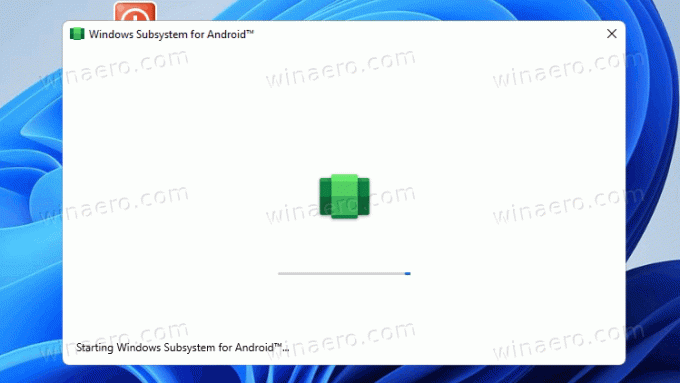
Saat ini, Anda hanya dapat menginstal aplikasi dari Amazon Store yang muncul setelah Anda menginstal Subsistem Windows untuk Android. Dan sebaliknya, menginstal aplikasi Amazon dari Microsoft Store mengaktifkan Subsistem Windows untuk Android.
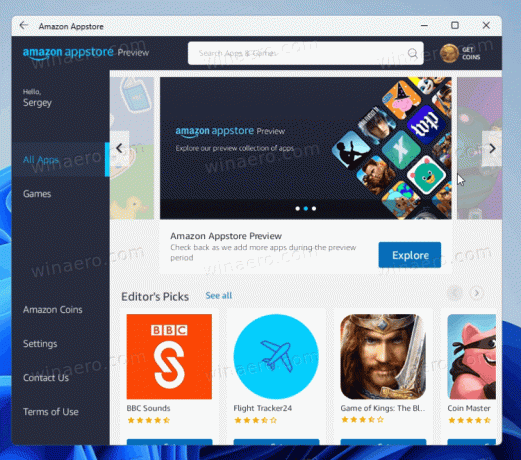
Namun, masalah di sini bahwa daftar aplikasi yang tersedia sangat terbatas. Microsoft telah bermitra dengan Amazon dan bersama-sama mereka memilih 50 aplikasi yang dijamin berfungsi di WSA. Tidak banyak yang bisa dipilih.
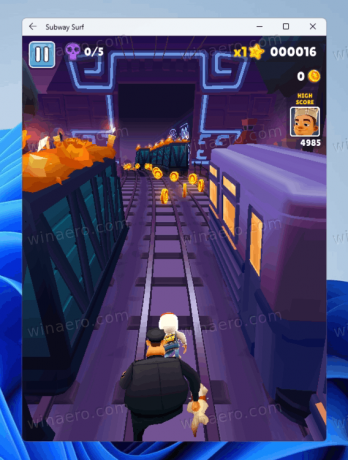
Untungnya, Anda dapat melakukan sideload aplikasi favorit Anda dari file APK dan memberi mereka kehidupan baru di lingkungan Windows 11. Begini caranya.
Sideload Aplikasi di Subsistem Windows untuk Android dari File APK
- Unduh file APK untuk aplikasi Android yang ingin Anda jalankan. Anda harus menggunakan sumber tepercaya seperti app atau APKMirror.

- Sekarang, unduh Alat Platform Android.
- Ekstrak isinya platform-alat arsipkan ke folder apa pun pilihan Anda, misalnya c:\adb.
- Jalankan aplikasi Amazon Store untuk menghangatkan WSA dan menjalankan lapisan jaringannya.
- Sekarang, luncurkan Windows Subsystem untuk pengaturan Android dari menu Start.
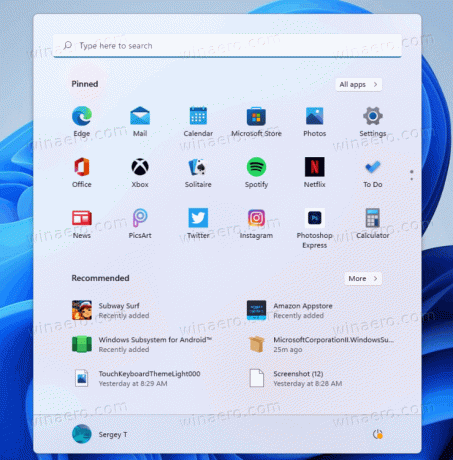
- Nyalakan mode pengembang beralih opsi. Perhatikan jalur koneksi untuk adb yang ditampilkan.

- Membuka Terminal Windows ke profil Command Prompt dan ketik
cd c:\adb. Perbaiki jalur ke Alat Platform Android Anda jika diperlukan dan tekan Memasuki.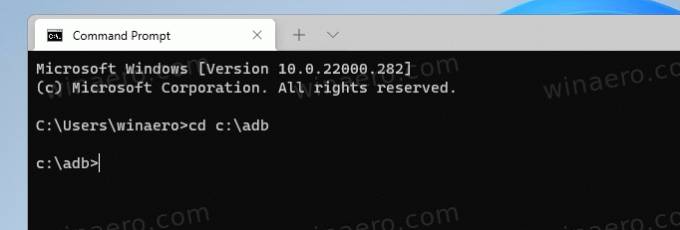
- Ketik perintah
adb terhubungTentukan alamat IP yang Anda catat. tekan Memasuki dan abaikan pesan kesalahan otentikasi apa pun.. 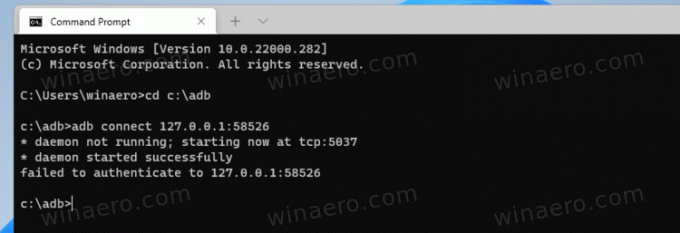
- Sekarang, ketik perintah
adb install apk full\path\to\file.apkdan berikan jalur lengkap ke file APK game atau aplikasi yang ingin Anda sideload.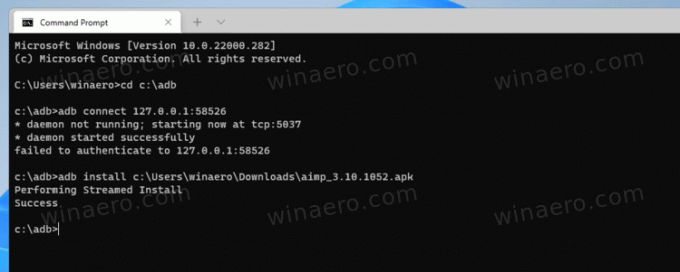
- Setelah Windows 11 selesai menginstal aplikasi, itu akan muncul di menu Start.

Kamu selesai!
Sekarang Anda dapat membuka menu Start dan menjalankan aplikasi sideload seperti biasa. Itu harus dapat memutar suara dan membuat koneksi Internet, seperti jika diinstal dari Amazon Store.
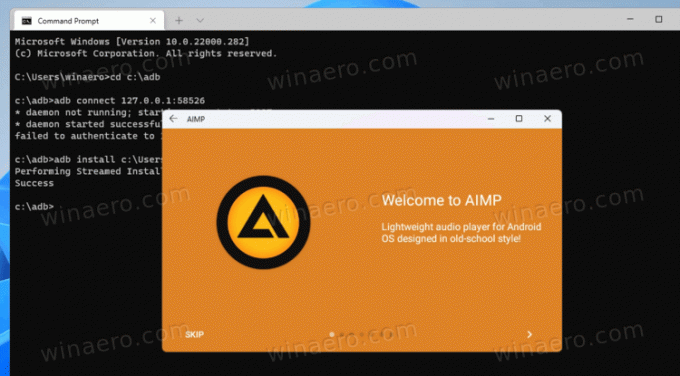
Namun, perlu diingat bahwa WSA masih dalam proses dan mungkin memiliki masalah kompatibilitas. Aplikasi tertentu mungkin gagal untuk memulai, mogok, atau bekerja tidak terduga. Beberapa aplikasi hanya menampilkan jendela kosong.
Hati-hati mengunduh APK dari sumber yang tidak tepercaya. app dan APKMirror. adalah situs web terkenal untuk mengambil file tersebut. Pengguna Rusia mungkin pernah mendengar tentang 4PDA. Tetapi di Internet, ada banyak situs yang mendistribusikan ulang APK Android berbahaya yang dimodifikasi. Jadi pilihlah apa yang Anda unduh dengan hati-hati.


